„Kindle Fire“: „WiFi“ apsaugokite slaptažodžiu
Viena iš naujų „Kindle Fire 6.2.1“ atnaujinimo funkcijų yra įjungti apribojimus. Štai kaip apsaugoti „WiFi“ ryšį slaptažodžiu naudojant „Kindle Fire“ planšetinį kompiuterį.
Įjunkite „Kindle Fire“ ir bakstelėkite krumpliaračio piktogramą ekrano viršuje, tada bakstelėkite mygtuką Daugiau.

Tada „Nustatymų“ puslapyje bakstelėkite Apribojimai.
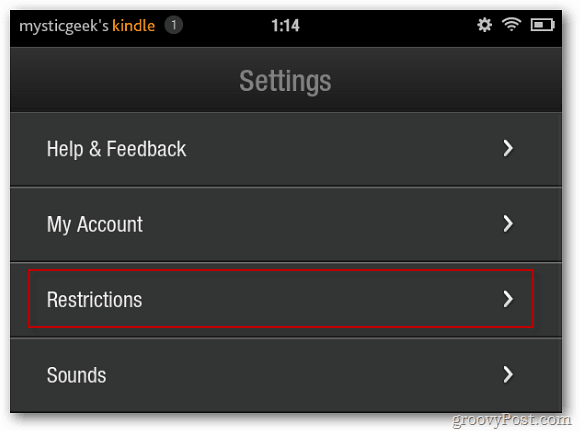
Nustatykite Įjungti apribojimus į Įjungta.
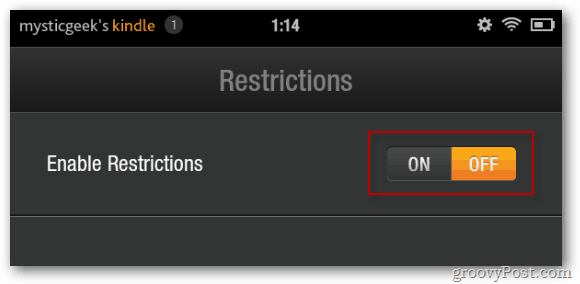
Sukurkite slaptažodį įvesdami jį du kartus, tada bakstelėkite Baigti.
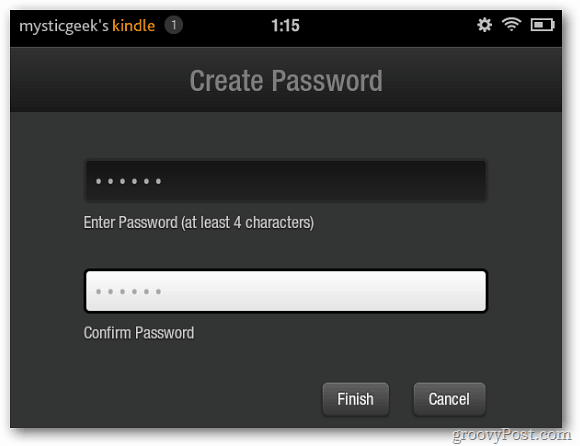
Toliau pamatysite, kad įjungti apribojimai ir „WiFi“, apsaugotas slaptažodžiu.
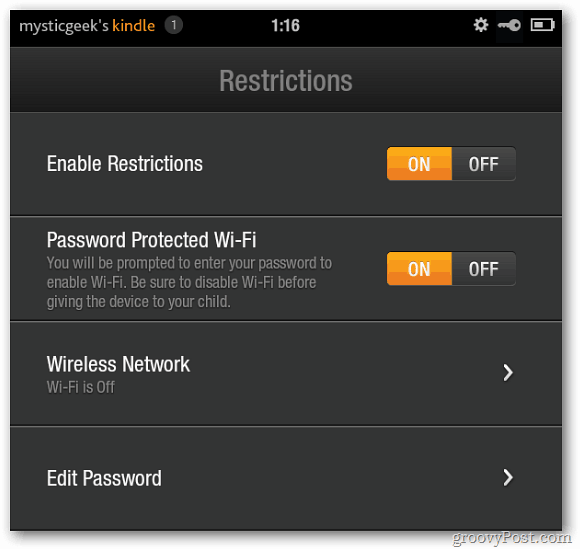
Kai „WiFi“ yra apsaugotas slaptažodžiu, viršutiniame kairiajame ekrano kampe pasirodo klavišo piktograma.
![„sshot-2011-12-27- [01-23-49] „sshot-2011-12-27- [01-23-49]](/images/howto/kindle-fire-password-protect-wifi_6.png)
Dabar, jei kas nors bandys naudoti „Kindle Fire“ norėdamas ką nors peržiūrėti internete, pirmiausia turės įvesti slaptažodį, kurį sukūrėte.
![„sshot-2011-12-27- [01-24-22] „sshot-2011-12-27- [01-24-22]](/images/howto/kindle-fire-password-protect-wifi_7.png)
Norėdami vėl įjungti „WiFi“, palieskite krumpliaračio piktogramą, tada palieskite „Wi-Fi“. Įveskite slaptažodį ir spustelėkite Gerai.
![„sshot-2011-12-27- [01-37-02] „sshot-2011-12-27- [01-37-02]](/images/howto/kindle-fire-password-protect-wifi_8.png)
Ši funkcija yra gera, jei nenorite, kad jūsų mažieji pasiektų interneto turinį. Jei pašalinsite „Kindle Fire“, galite naudoti tai, kad išvengtumėte slaptų naujinimų, pašalinančių šakninę prieigą.
Ieškote daugiau „Kindle Fire“ saugos variantų? Peržiūrėkite mūsų straipsnį, kaip įjungti užrakinimo ekrano slaptažodį.










Palikite komentarą